[电脑打不开doc文件怎么解决]电脑doc文件打不开
电脑doc文件打不开的解决方法

电脑doc文件打不开的解决方法
word文档是我们很多朋友都会使用的一种文档格式,你是否遇上过辛辛苦苦写完一篇word却发现突然不打开,那么电脑doc文件打不开怎么回事,要如何去解决?下面是店铺收集的关于电脑doc文件打不开怎么回事的解决方法,希望对你有所帮助。
电脑doc文件打不开怎么回事的解决方法
打开的我的电脑,单机菜单栏工具---文件夹选项---查看,然后将“隐藏受保护的操作系统文件”前面的勾取消,然后将“显示隐藏的文件、文件夹和驱动器”勾上即可。
打开我的电脑,知道定位以下文件路径C:\Documents and Settings\Administrator\application data\microsoft\templates ,这时候我们会看见两个文件,将“Normal”删除掉即可。
如果这个方法还搞不定的话,不妨试试这个方法,当我们打开word文档时显示是否以安全模式启动word文档是。
选择是之后点击文件---新建---本机上的模版。
4然后删除空白模版。
5这时候我们在打开word试试,你会发现很神奇的恢复正常得了,简单几步轻松搞定哦,快来试试吧。
Word2020版本打不开doc文件的处理方法

Word2020版本打不开doc文件的处理方法
1,如果遇到docx文档,用Word2003打不开时,按提示框中的“确定”,去下载兼容包,docx文档是由Word2007及以上的版本创建的,要打开它,必须安装“MicrosoftOfficeWord,Excel和PowerPoint文件格式兼容包”,按了确定后,会自动打开微软的下载界面,提法,必须连网才行,网页上显示是英文,可以选择中文语言“Chinese(Simplified)”。
2,转换成中文后,就算英文较差,也差不多能看明白,按“下载”按钮。
3,到了这个界面后,询问是否还安装其它的工具,我只要能打开docx就可以了,不需要安装其它工具,按“不用了,谢谢,请继续”,便能进行下载。
4,下载到电脑后,双击安装,在图中第2处打上勾,然后再按“继续”进行安装,
5,安装过程大概要几分钟,请耐心等待,等安装完成,弹出提示,按“确定”就可以了。
6,再去打开docx文档试试,这次就能打开了。
另一个下载兼容包方法:
1,直接在百度搜索中搜“O2007Cnv兼容包软件下载”,同样能搜到很多,下载回来。
2,可以用WinRAR或WinZip打开,然后直接双击O2007Cnv.exe 进行安装,也可以先解压出来,再进行安装,效果都一样。
打不开文件夹的解决方法
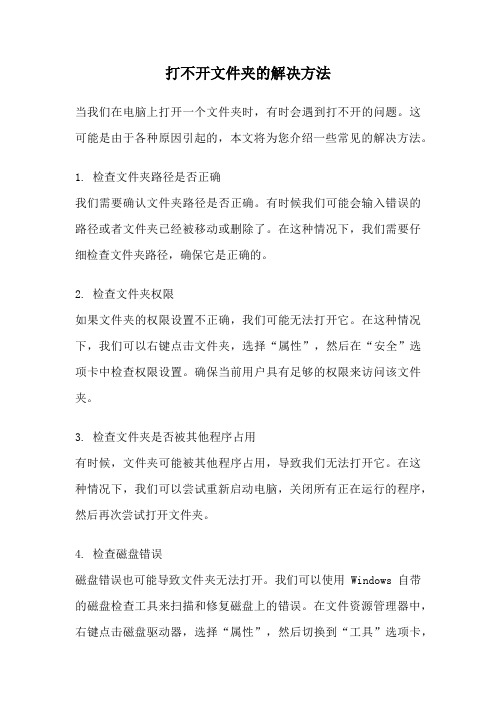
打不开文件夹的解决方法当我们在电脑上打开一个文件夹时,有时会遇到打不开的问题。
这可能是由于各种原因引起的,本文将为您介绍一些常见的解决方法。
1. 检查文件夹路径是否正确我们需要确认文件夹路径是否正确。
有时候我们可能会输入错误的路径或者文件夹已经被移动或删除了。
在这种情况下,我们需要仔细检查文件夹路径,确保它是正确的。
2. 检查文件夹权限如果文件夹的权限设置不正确,我们可能无法打开它。
在这种情况下,我们可以右键点击文件夹,选择“属性”,然后在“安全”选项卡中检查权限设置。
确保当前用户具有足够的权限来访问该文件夹。
3. 检查文件夹是否被其他程序占用有时候,文件夹可能被其他程序占用,导致我们无法打开它。
在这种情况下,我们可以尝试重新启动电脑,关闭所有正在运行的程序,然后再次尝试打开文件夹。
4. 检查磁盘错误磁盘错误也可能导致文件夹无法打开。
我们可以使用Windows自带的磁盘检查工具来扫描和修复磁盘上的错误。
在文件资源管理器中,右键点击磁盘驱动器,选择“属性”,然后切换到“工具”选项卡,在“错误检查”部分点击“检查”按钮。
5. 使用命令行工具修复文件夹如果上述方法都无法解决问题,我们可以尝试使用命令行工具来修复文件夹。
首先,我们需要打开命令提示符。
在Windows系统中,我们可以按下Win + R键,然后输入“cmd”来打开命令提示符。
在命令提示符中,我们可以使用命令如下:```attrib -r -s -h /s /d 文件夹路径```这个命令将会移除文件夹及其子文件夹中的只读、系统和隐藏属性。
请注意,我们需要将“文件夹路径”替换为实际的文件夹路径。
6. 使用第三方文件管理工具如果以上方法都无法解决问题,我们可以尝试使用第三方文件管理工具来打开文件夹。
这些工具通常具有更强大的功能和更高的兼容性,可以帮助我们解决各种文件夹打不开的问题。
一些常见的第三方文件管理工具包括Total Commander、XYplorer等。
WORD无法打开文档用户没有访问...

WORD无法打开文档用户没有访问..."WORD无法打开文档用户没有访问权"问题解决当打开word文档时出现:“WORD无法打开文档:用户没有访问权”的错误提示,问题的出现通常是由NTFS加密造成的,解决方法为:1、打开我的电脑——工具——文件夹选项——查看,去掉“使用简单文件夹共享(推荐)”选项。
2、右击欲打开的word文档,点击“属性”——安全——高级——权限,单击“添加”,添加当前的管理员帐户,再勾选“完全控制”、“写入”、“读取”等权限,完成后“确定”。
完成上述两个步骤,文件应能打开。
怎样“用文本恢复转换器打开文件”?word文件无法读取此文档,文档可能已损坏昨天用WORD编辑了篇文档,今天竟然打不开了,说是损坏了,好在有网络,于是得到了帮助。
这个方法真不错,所以转一下。
嘿嘿!文本恢复转换器最近很多学生都在使用WORD编辑论文,如果不慎误操作,打不开word了,提示word文本恢复转换器。
那就看看下文吧,希望有所帮助。
“文本恢复转换器”的使用首先打开word(可以找一个任意没有损坏的word文档打开),然后单击“工具”→“选项”→在“常规”选项卡,找到“打开时确认转换”并选中,然后点击“确定”退出,再点击word软件的“文件”-“打开”-找到你需要修复的文件-单击选中(请不要双击直接打开)-然后发现了没有,在右下角的“打开”按钮上多出了个小黑色三角型,点击它,然后选则“打开并修复”选项,即可修复您损坏的word文件!备注:针对一些误删除或硬盘磁片有坏道后用数据恢复软件恢复出来的文件无法打开的问题,可用此方法试试。
不过此方法当然不见得是万能的!Office文件损坏的恢复技巧 Word文件修复 Excel文件修复假如你手头还没有用来恢复Office文件的商业软件,你可以先试试以下5个技巧。
1.任何文件类型按下Shift键的同时双击资源管理器中的文件。
这样可以阻止运行自动化的VB代码以及其他可能引发文件错误的自动命令。
电脑无法打开文件夹怎么解决

电脑无法打开文件夹怎么解决在日常使用电脑的过程中,我们经常会遇到电脑无法打开文件夹的情况,这给我们的工作和生活带来了很多不便。
本文将为大家提供一些解决这个问题的方法和技巧。
一、检查文件夹路径和名称当我们无法打开某个文件夹时,首先要检查的是该文件夹的路径和名称是否输入正确。
有时候因为拼写错误或输入错误导致文件夹无法打开。
可以尝试重新输入文件夹路径和名称,或者直接通过文件资源管理器中的搜索功能查找需要的文件夹。
二、检查文件夹属性和权限有时候文件夹的属性或权限设置不当也会导致无法打开。
右击文件夹,选择“属性”,在“属性”对话框中切换到“安全”选项卡,确保当前登录的用户具有对该文件夹的读取和写入权限。
如果没有权限,可以尝试更改权限设置或者以管理员身份运行电脑。
三、检查磁盘错误文件夹无法打开的原因可能是磁盘错误,可以通过以下步骤检查和修复磁盘错误:1.打开“我的电脑”,右击需要检查的磁盘,选择“属性”,在“工具”选项卡中点击“检查”按钮。
2.在弹出的对话框中勾选“自动修复文件系统错误”和“扫描并尝试恢复已损坏的扇区”,然后点击“开始”按钮。
3.系统会提示需要重启电脑来完成磁盘错误的检查和修复,点击“立即重启”。
4.等待电脑重启完成后,系统会自动进行磁盘错误的检查和修复过程。
四、检查病毒或恶意软件有时候电脑感染了病毒或恶意软件,可能会导致文件夹无法打开。
建议使用杀毒软件对电脑进行全盘扫描,查杀潜在的病毒或恶意软件。
如果杀毒软件无法启动或无法解决问题,可以尝试使用其他杀毒软件或者将电脑接入安全网络进行扫描和修复。
五、恢复系统或重新安装操作系统如果以上方法无法解决问题,可以考虑进行系统恢复或重新安装操作系统。
首先尝试使用系统还原功能将电脑恢复到之前的一个时间点,如果还原操作无法解决问题,可以考虑重新安装操作系统。
在重新安装操作系统之前,务必备份重要文件和数据,以免丢失。
六、寻求专业技术支持如果以上方法仍无法解决问题,建议寻求专业的技术支持。
电脑上的文件夹无法打开怎么办
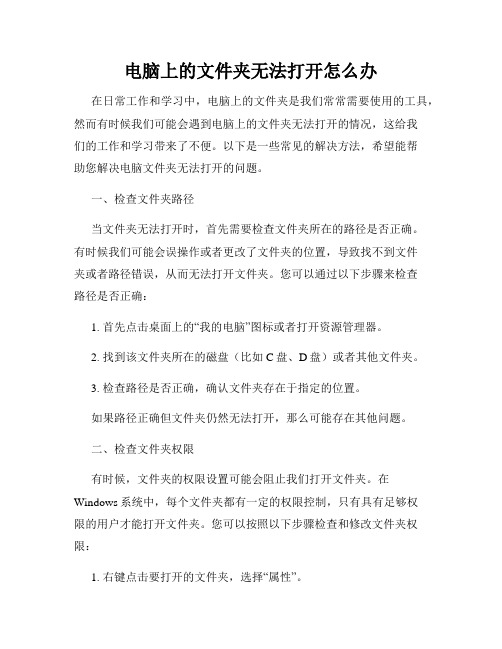
电脑上的文件夹无法打开怎么办在日常工作和学习中,电脑上的文件夹是我们常常需要使用的工具,然而有时候我们可能会遇到电脑上的文件夹无法打开的情况,这给我们的工作和学习带来了不便。
以下是一些常见的解决方法,希望能帮助您解决电脑文件夹无法打开的问题。
一、检查文件夹路径当文件夹无法打开时,首先需要检查文件夹所在的路径是否正确。
有时候我们可能会误操作或者更改了文件夹的位置,导致找不到文件夹或者路径错误,从而无法打开文件夹。
您可以通过以下步骤来检查路径是否正确:1. 首先点击桌面上的“我的电脑”图标或者打开资源管理器。
2. 找到该文件夹所在的磁盘(比如C盘、D盘)或者其他文件夹。
3. 检查路径是否正确,确认文件夹存在于指定的位置。
如果路径正确但文件夹仍然无法打开,那么可能存在其他问题。
二、检查文件夹权限有时候,文件夹的权限设置可能会阻止我们打开文件夹。
在Windows系统中,每个文件夹都有一定的权限控制,只有具有足够权限的用户才能打开文件夹。
您可以按照以下步骤检查和修改文件夹权限:1. 右键点击要打开的文件夹,选择“属性”。
2. 在弹出的属性窗口中,点击“安全”选项卡。
3. 确认当前用户是否具有足够的权限,如果没有,请点击“编辑”按钮进行修改。
4. 在编辑权限窗口中,选择需要具有权限的用户,并勾选相应的权限选项(比如“完全控制”)。
5. 点击“确定”保存修改。
如果权限设置正确,但文件夹仍然无法打开,那么可能存在其他问题。
三、扫描病毒和恶意软件有时候,电脑中的病毒或者恶意软件会导致文件夹无法打开。
这些恶意程序可能会破坏文件夹的属性或者锁定文件夹。
为了解决这个问题,您可以使用杀毒软件对电脑进行全盘扫描,清除潜在的恶意软件。
以下是一些常用的杀毒软件:1. 360安全卫士2. 腾讯电脑管家3. 金山毒霸请注意,在进行全盘扫描之前,请确保您的杀毒软件是最新版本,并且已经更新了病毒库。
全盘扫描可能需要一定的时间,请耐心等待。
电脑打不开office的解决方法
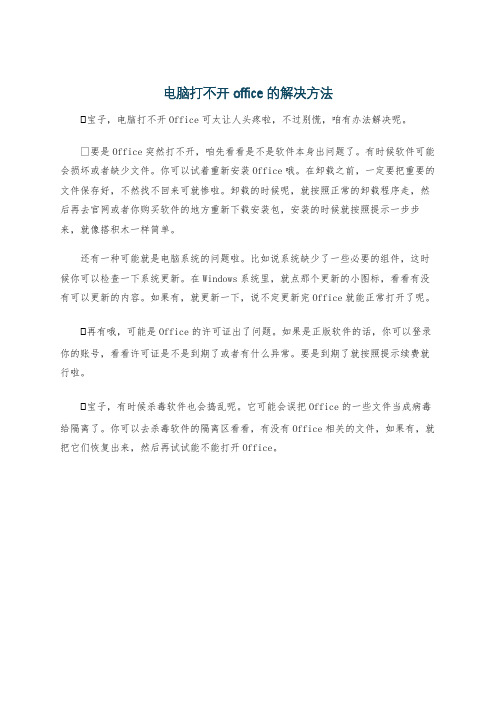
电脑打不开office的解决方法
宝子,电脑打不开Office可太让人头疼啦,不过别慌,咱有办法解决呢。
要是Office突然打不开,咱先看看是不是软件本身出问题了。
有时候软件可能会损坏或者缺少文件。
你可以试着重新安装Office哦。
在卸载之前,一定要把重要的文件保存好,不然找不回来可就惨啦。
卸载的时候呢,就按照正常的卸载程序走,然后再去官网或者你购买软件的地方重新下载安装包,安装的时候就按照提示一步步来,就像搭积木一样简单。
还有一种可能就是电脑系统的问题啦。
比如说系统缺少了一些必要的组件,这时候你可以检查一下系统更新。
在Windows系统里,就点那个更新的小图标,看看有没有可以更新的内容。
如果有,就更新一下,说不定更新完Office就能正常打开了呢。
再有哦,可能是Office的许可证出了问题。
如果是正版软件的话,你可以登录你的账号,看看许可证是不是到期了或者有什么异常。
要是到期了就按照提示续费就行啦。
宝子,有时候杀毒软件也会捣乱呢。
它可能会误把Office的一些文件当成病毒给隔离了。
你可以去杀毒软件的隔离区看看,有没有Office相关的文件,如果有,就把它们恢复出来,然后再试试能不能打开Office。
Word文件双击打不开怎么办

Word文件双击打不开怎么办这两天我的电脑有点儿麻烦,word文档一双击打不开,却弹出对话框,提示word遇到问题需要关闭,然后会提示用安全模式,打开就只有一个空的word文档,然后再从这个空的word文档里将需要的word文档打开又行了,东西没有少,但是这样很麻烦!那好,卸载了word再重新装了一次,还是出现同样的问题,其实这个情况是因为word文档模板损坏,删掉坏的模板就可以了。
打开资源管理器工具--> 文件夹选项先文件类型--> 找到XLS, 高级--> 选中Open (打开),点击Edit(编辑)将DDE 前面的勾去掉,将程序改成:"C:\Program Files\Microsoft Office\OFFICE11\EXCEL.EXE" /e "%1"对于Word, 改成:"C:\Program Files\Microsoft Office\OFFICE11\WINWORD.EXE" /n "%1"改完后,一切OK.---------------------------------------------------------------word双击打不开相关问题1. 先打开EXCEL,选择里面的“工具--选项--常规--把设置里面的忽略其它应用程序打上勾就可以了”,然后双击先打开EXCEL表,再双击打开WORD2. 把文件拷贝出来,用其他机器里的杀毒软件查毒后再用它的Word程序,如果正常打开,试一试重新安装您的Word。
如果在其他机器上还是一样的问题,那有可能是您机器的硬盘出问题了,导致存储的文件损坏。
希望最好不是这样。
3. 如果有时候能打开,有时候打不开,且按照第一种情况操作后,故障依旧,那么很可能是因为进程中已经存在Excel的句柄,也就是说,Excel已经启动了,但是子窗体不能被创建. 那么你只要关闭Excel进程,重新打开就可以了,步骤如下。
